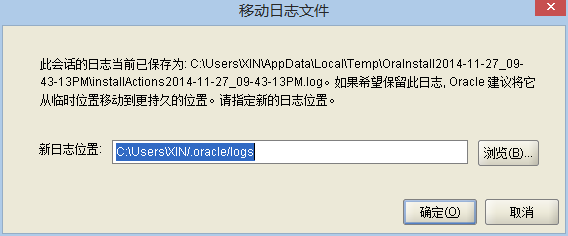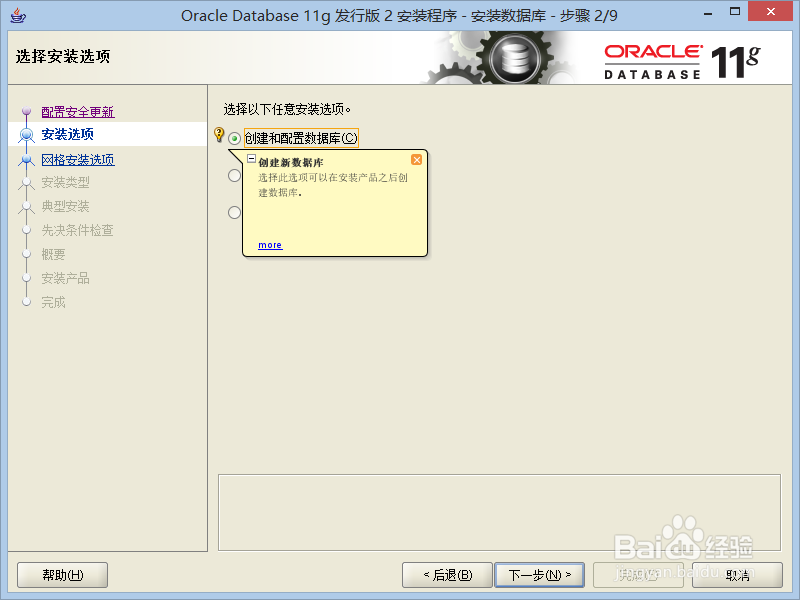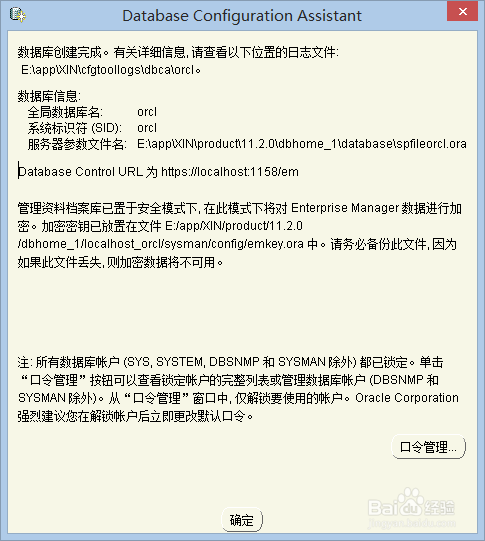1、首先到oracle官网下载安装包,压缩后执行setup.exe,在安装之前会自动检测安装环境
2、由于我的环境是win8操作系统,11g发行版2发行时win8还没发行,所以会提示环境不满足最低要求,并不是win8的环境不满足安装要求,所以这里只需要点击“是”确定继续安装即可
3、从这里开始进入正式安装,首先是洧粽袄淖配置安全更新,在这里不要填上电子邮箱和色上接收安全更新,否则点击下一步时会报错;因此直接进入下一步即可
4、第一次报错可能会提示保存日志文件,这时可以选择自己常用的目录
5、安全选项,直接选择默认创建和配置一个数据库(如对选项有疑问,可以单击选项旁边的小问号,会弹出该选项的解释)
6、系统类,按照提示选择相应的选项即可,如果是个人电脑则选择“桌面类”,反之如果是服务器则选择“服务器类”
7、典型安装,这里选择oracle的安装目录,并且配置数据库名称和密码。
8、Oracel的建议密码规则比较复杂, 必须是大写字母加小写字母加墙绅褡孛数字,而且必须是8位以上,所以如果设置的密码不符合此规则会弹出提示,直接确定继续即可
9、先决条件检查,这一步程序会自动执行,满足要求则直接进入概要
10、概要,这里是安装前的一些相关选择配置信息,可以通过点击“保存响应文件”来保存,如不需要保存直接点击完成即可
11、安装产品,进入安装过程,默默等待即可
12、安装完成后,会自动创建一个数据库实例,默认前面配置数据库名称
13、实例数据库创建完成了,系统默认是把所有账户都锁定不可用了(除s鲻戟缒男ys和system账户可用外),建议点右边的口令管理,将常用的scott账户解锁并输入密码
14、解锁scott账户, 去掉前面的绿色小勾,输入密码
15、此处密码规则与数据库密码规则一样,如不符合则弹出提示框
16、最后安装完成